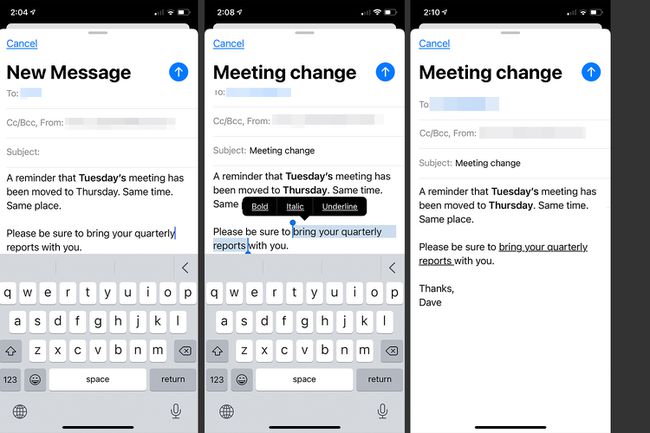- iPhonessa Mail sovellus, napauta uusi sähköposti kuvake. Kirjoita vastaanottaja, aihe ja viesti tavalliseen tapaan.
- Valitse teksti alustaa varten ja napauta nuoli kelluvassa työkalupalkissa, joka näyttää vaihtoehdot laajentavan.
- Napauta BIU näyttääksesi Lihavoitu, Kursivointi ja Alleviivaus-vaihtoehdot. Valitse haluamasi. Napauta sähköpostin tyhjää aluetta ottaaksesi käyttöön ja tallentaaksesi muotoilun.
Tässä artikkelissa kerrotaan, kuinka voit lisätä RTF-muotoilun lähteviin sähköposteihisi iPhone Mail -sovelluksessa. Rich text -muotoilu on ollut saatavilla iOS:ssä siitä lähtien, kun iOS 5 julkaistiin vuonna 2011.
Mikä on rich text?
Toisin kuin pelkkä teksti, muotoiltu teksti parantaa sähköpostiviestejä lihavoimalla, kursivoimalla tai alleviivaamalla sanoja, joita haluat korostaa. Rich tekstiviestit ovat askel pelkän tekstin ja HTML:n välillä. Jotkut sähköpostiohjelmat eivät tue HTML-sähköposteja, joten rich text -käyttö tarjoaa kompromissin. Lisäksi sitä on helppo käyttää mobiililaitteella, kuten iPhonella.
Lisää RTF-teksti iPhone-sähköpostiin
Pelkkä tekstiviesti ei aina kerro selkeästi, mitä haluat sanoa. Kuten kaikista sähköisen viestinnän muodoista, siitä puuttuu kasvokkain tapahtuvan keskustelun vivahteet. Yksi tapa lisätä ilmaisua iPhone-sähköposteihisi on käyttää muotoiltua tekstiä. Voit muuttaa viestin tekstin ulkoasua seuraavasti:
-
Avaa Mail sovellus iPhonessasi.
-
Lehdistö uusi sähköposti -kuvaketta näytön alareunassa avataksesi Uusi viesti -näytön. Kirjoita vastaanottaja, aihe ja viesti tavalliseen tapaan.
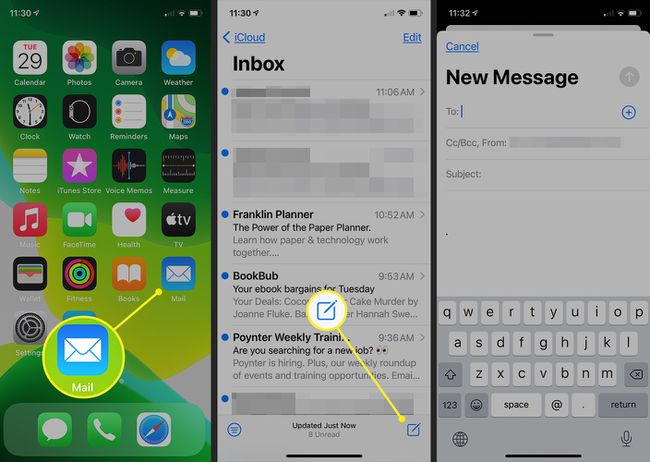
-
Valitse teksti, johon haluat käyttää rich text -muotoilua. Laajenna valintaa kaksoisnapauttamalla sanaa tai napauttamalla ja vetämällä tekstikahvoja.
-
Napauta valinnan yläpuolella näkyvän työkalupalkin oikealla puolella olevaa nuolta nähdäksesi lisäasetukset.
-
Napauta BIU laajentaaksesi sen näyttämään lihavoitu-, kursivoitu- ja alleviivausvaihtoehdot. Napauta vaihtoehtoa, jota haluat käyttää valitussa tekstissä. Tallenna muotoilu ja sulje muotoilupalkki napauttamalla sähköpostin tyhjää aluetta.
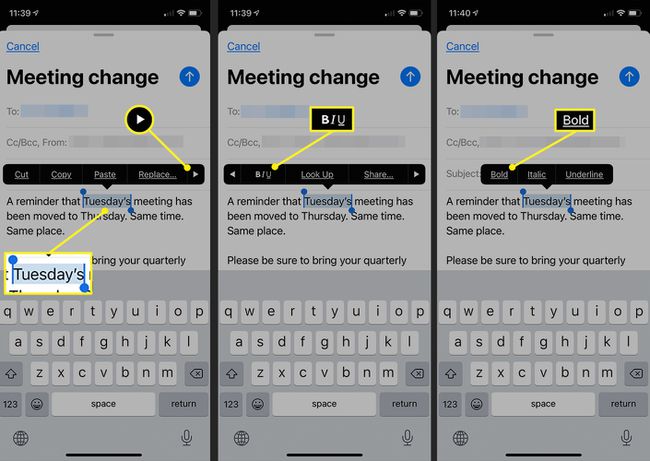
-
Toista prosessi kaikille lisämuotoiluille, jotka haluat luoda sähköpostiin.